このDIYチュートリアルでは、オープンソースソフトウェアのバリアを使用して、複数のコンピューター間でマウスとキーボードを共有する方法を説明しています。
Ubuntuを実行しているDellXPSが2台の外部モニターに接続されているマルチモニター設定があります。最近、デスクトップとしても機能するRaspberryPi4を入手しました。クラウドサーバーのパフォーマンスを監視するために設定できるように、新しい画面を購入しました。
問題は、4つの画面と1組のキーボードとマウスがあることです。新しいキーボードとマウスのペアを使用することはできますが、デスクに十分な空き容量がなく、キーボードとマウスを常に切り替えるのはあまり便利ではありません。
この問題を処理するには、次の2つの方法があります。
- ハードウェア:デバイスを切り替えることができるキーボードとマウスのペアを入手します。 kvmスイッチを使用して出力デバイスを変更することもできます。
- ソフトウェア:Synergyやそのオープンソースフォークバリアなどのツールを使用します(この記事で詳しく説明します)。
あなたがいくらかのお金を使うことができるならば、ハードウェア解決に行きなさい。 DellKM717ワイヤレスキーボードとマウスのペアを使い始めました。 1つはRF受信機で、他の2つはBluetoothで3つのデバイスに接続できます。キーボードとマウスのスイッチを使用して、3台の別々のコンピューターを切り替えることができます。本当に便利です。
 | Dell KM717プレミアワイヤレスキーボードおよびマウス、グレー | $ 158.99 | Amazonで購入 |
この問題に取り組む別の方法は、kvmスイッチを購入することです。これは、さまざまなオペレーティングシステムを実行している複数のコンピューター間で同じ表示画面、キーボード、およびマウスを使用できる便利なガジェットです。アマゾンで約30ドルで簡単に見つけることができます。
セールベストセラーNo.1 KVMスイッチHDMI2ポートボックス、2台のコンピューター用のABLEWEUSBおよびHDMIスイッチ共有キーボードマウスプリンターと1台のHDモニター、USBケーブル2本とHDMIケーブル2本でUHD[メール保護]をサポート$36.99
KVMスイッチHDMI2ポートボックス、2台のコンピューター用のABLEWEUSBおよびHDMIスイッチ共有キーボードマウスプリンターと1台のHDモニター、USBケーブル2本とHDMIケーブル2本でUHD[メール保護]をサポート$36.99 ハードウェアソリューションを利用できない場合は、ソフトウェアベースのアプローチを試して、コンピューター間でキーボードとマウスを共有してください。
私は、現在プロプライエタリソフトウェアであるSynergyのオープンソースフォークであるBarrierを使用しました。 Synergy Coreはまだオープンソースですが、GUIで暗号化オプションを取得することはできません。すべての制限がありますが、バリアは私にとっては問題なく機能します。
バリアを使用して、マウスとキーボードを複数のコンピュータと共有する方法を見てみましょう。クリップボードを共有して、コンピューター間でテキストをコピーして貼り付けることもできると言いましたか?
LinuxとRaspberryPiまたは他のデバイス間でキーボードとマウスを共有するようにバリアを設定します

このチュートリアルはUbuntu18.04.3とRaspbian10で準備しました。インストール手順の中には、ディストリビューションとバージョンによって異なる場合がありますが、ここで何をする必要があるかがわかります。
ステップ1:バリアをインストールする
最初のステップは明らかです。コンピューターにバリアをインストールする必要があります。
バリアはUbuntu19.04以降のユニバースリポジトリで利用できるため、aptコマンドを使用して簡単にインストールできます。
Ubuntu18.04ではスナップバージョンのバリアを使用する必要があります。 Software Centerを開き、バリアを検索します。バリアマキシベルタの使用をお勧めします

他のディストリビューションでは、最初にスナップを有効にしてから、次のコマンドを使用する必要があります:
sudo snap install barrier-maxiberta
バリアはDebian10リポジトリで利用できます。したがって、Raspbianにバリアをインストールするのはaptコマンドで簡単でした:
sudo apt install barrier
ソフトウェアをインストールしたら、それを構成します。
ステップ2:バリアサーバーを構成する
バリアはサーバークライアントモデルで機能します。メインコンピューターをサーバーとして構成し、セカンダリコンピューターをクライアントとして構成する必要があります。
私の場合、Ubuntu 18.04がメインシステムなので、サーバーとして設定しました。メニューでバリアを検索して開始します。
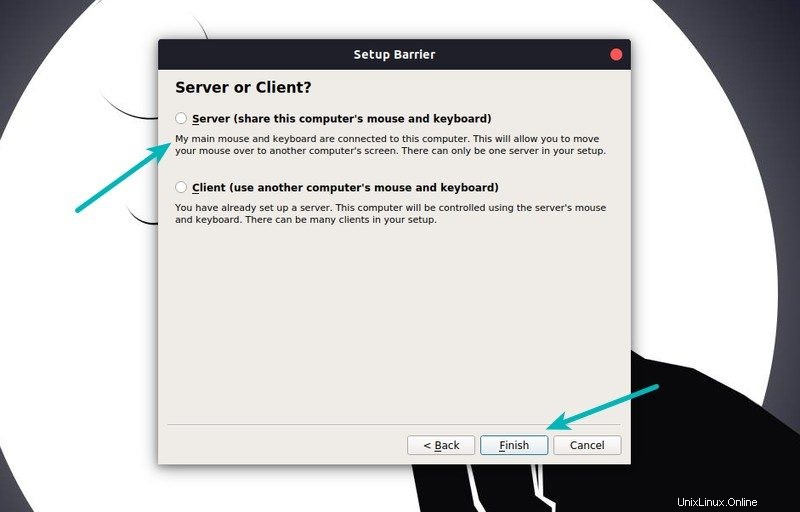
IPアドレスとSSLフィンガープリントが表示されます。サーバーを少し構成する必要があるため、完全に完了しているわけではありません。 [サーバーの構成]オプションをクリックします。
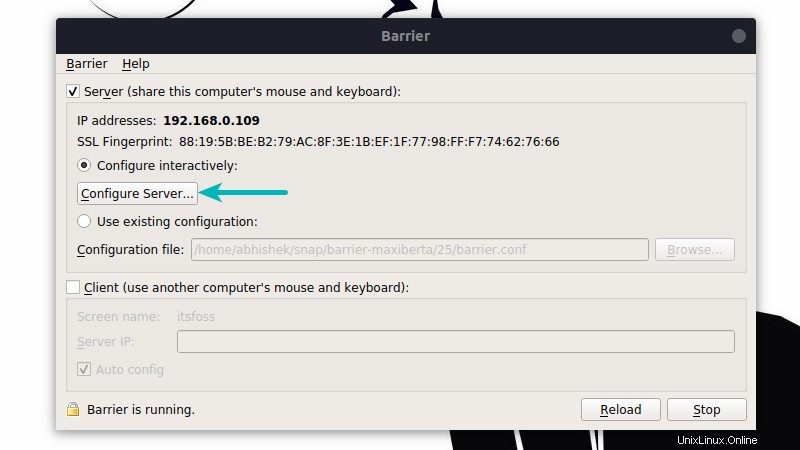
ここでは、中央に独自のシステムが表示されます。次に、コンピュータアイコンを右上から適切な位置にドラッグアンドドロップする必要があります。マウスポインタが画面間を移動する方法であるため、位置は重要です。
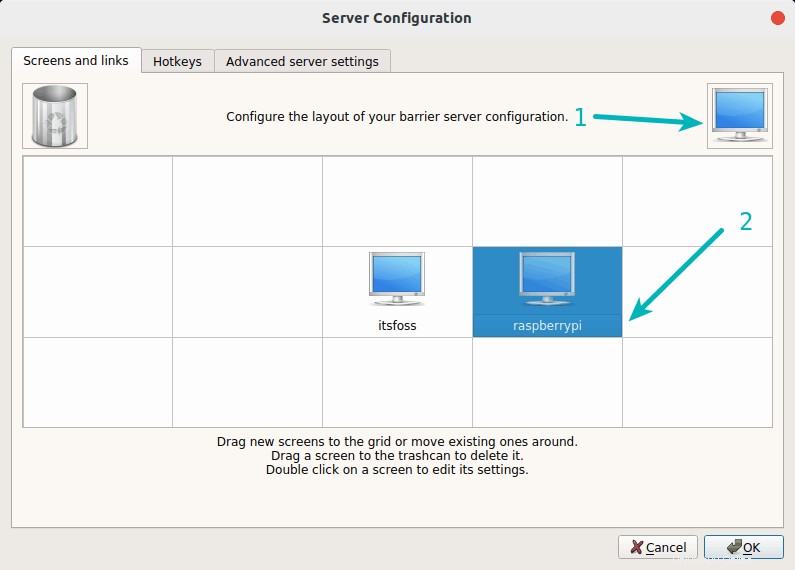
クライアントコンピューターのホスト名を指定する必要があることに注意してください。私の場合、それはラズベリーパイでした。ホスト名が正しくない場合は機能しません。クライアントのホスト名がわかりませんか?心配しないでください。クライアントシステムから取得できます。
ステップ3:バリアクライアントを設定する
2台目のコンピューターで、バリアを起動し、クライアントとして使用することを選択します。
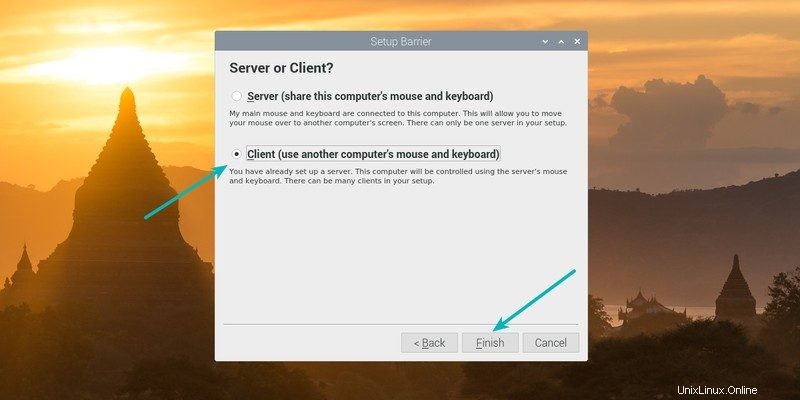
バリアサーバーのIPアドレスを指定する必要があります。このIPアドレスは、メインシステムで実行されているバリアアプリケーションにあります(前のセクションのスクリーンショットを参照してください)。
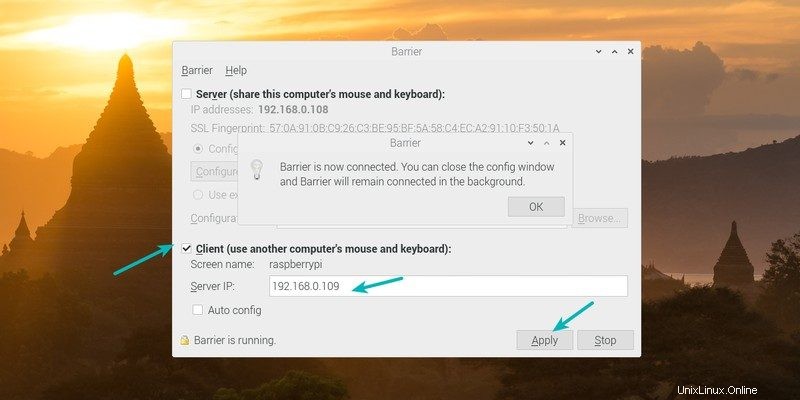
別のコンピューターからの安全な接続を受け入れるオプションが表示された場合は、それを受け入れます。
これで、2つの異なるオペレーティングシステムを実行している2つの異なるコンピューターに接続された画面間でマウスポインターを移動できるようになります。なんてクールだ!
オプション:自動起動バリア[中級から上級ユーザー]
バリアを設定し、同じマウスとキーボードを複数のコンピューターで使用して楽しむことができたので、システムを再起動するとどうなりますか?両方のシステムでバリアを再度起動する必要がありますよね?これは、キーボードマウスを2台目のコンピューターにも接続する必要があることを意味します。
私はワイヤレスマウスとキーボードを使用しているので、ラップトップからアダプターを取り出してRaspberry Piに接続するだけなので、これはさらに簡単です。これは機能しますが、この余分な手順は実行したくありません。これが、最初に両方のシステムでバリアを実行して、追加の手順なしで同じマウスとキーボードを使用できるようにした理由です。
バリアアプリケーションには自動起動オプションはありません。ただし、Ubuntuで自動起動するアプリケーションを追加するのは簡単です。スタートアップアプリケーションプログラムを開き、コマンド surface-maxiberta.barrierを追加するだけです。 ここ。
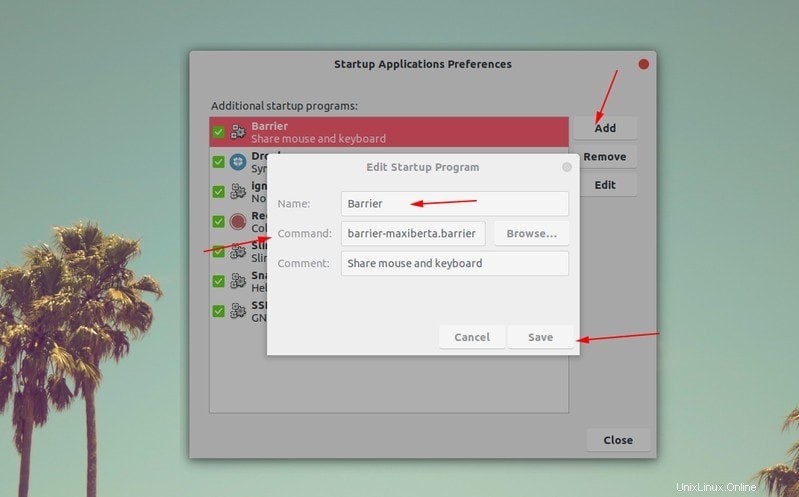
それは簡単な部分でした。ただし、RaspberryPiでは同じではありません。 Raspbianはsystemdを使用するため、これを使用して、起動時に実行される新しいサービスを作成できます。
ターミナルを開き、/ etc / systemd/systemディレクトリにbarrier.serviceという名前の新しいファイルを作成します。このディレクトリが存在しない場合は、作成してください。このタスクには、お気に入りのコマンドラインテキストエディタを使用できます。ここではVimを使用しました。
sudo vim /etc/systemd/system/barrier.service
次に、このような行をファイルに追加します。 192.168.0.109をバリアサーバーのIPアドレスに置き換える必要があります。
[Unit] Description=Barrier Client mouse/keyboard share Requires=display-manager.service After=display-manager.service StartLimitIntervalSec=0 [Service] Type=forking ExecStart=/usr/bin/barrierc --no-restart --name raspberrypi --enable-crypto 192.168.0.109 Restart=always RestartSec=10 User=pi [Install] WantedBy=multi-user.target
ファイルを保存します。 ExecStart行に記載されているコマンドを手動で実行して、機能するかどうかを確認することをお勧めします。これにより、後で頭痛の種を減らすことができます。
systemdデーモンをリロードします:
sudo systemctl daemon-reload
この新しいサービスを開始します
systemctl start barrier.service
ステータスをチェックして、正常に動作しているかどうかを確認します。
systemctl status barrier.service
動作する場合は、スタートアップサービスに追加します:
systemctl enable barrier.service
これはあなたのために物事の世話をする必要があります。これで、1つのキーボードマウスペアでRaspberry Pi(またはその他の2台目のコンピューター)を制御できるようになります。
これらのDIYはすべての人にとって簡単に機能するとは限らないことを知っています。問題が発生した場合は、コメントでお知らせください。サポートさせていただきます。
それがうまくいった場合、または他のソリューションを使用してコンピューター間でマウスとキーボードを共有している場合は、コメントにそのことを記載してください。